Опашката за принтер е опашката от реда, в който се извършва операцията за печат. Това всъщност улеснява операцията за печат и прави операцията за печат много ефективна. Но някои потребители на Windows 10 се сблъскват с някои трудности, за да изчистят опашката на принтера в своите компютри. Ако сте изправени пред същия проблем на вашия край, няма нужда да се притеснявате. Просто следвайте тези няколко трика, за да изчистите опашката от принтери на вашия компютър.
Fix-1 Reboot Printer Spooler услуга на вашия компютър
За да рестартирате услугата Printer Spooler на вашия компютър, изпълнете следните стъпки-
1. Отначало трябва да отворите Бягай прозорец. За да направите това, натиснете Клавиш на Windows + R.
2. След това напишете „услуги.msc" в това Бягай прозорец и удари Въведете за да отворите Услуги.
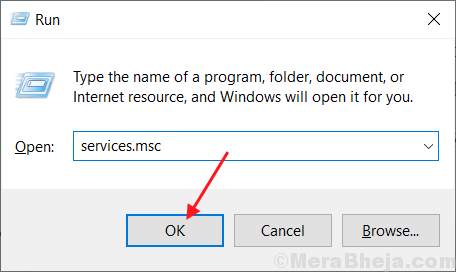
2. В Услуги просто щракнете с десния бутон върху „Спулер за печатИ след това щракнете върху „Рестартирам“.
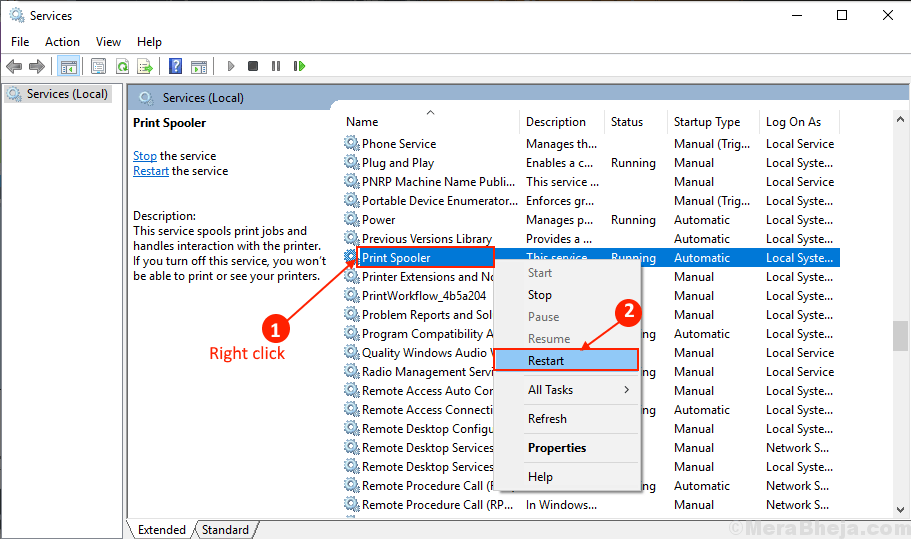
3. Близо Услуги прозорец. Рестартирайте твоят компютър.
След рестартиране проверете дали проблемът ви е решен или не. Ако проблемът ви все още не е решен, използвайте поправките.
Метод-2 Изчистване на опашката за печат от File Explorer-
1. За да отворите Услуги прозорец, напишете „услуги“.
2. Сега просто кликнете върху „Услуги”, Когато се появи в резултатите от търсенето.

3. В Услуги прозорец, намерете „Спулер за печат”Услуга в списъка с услуги.
4. Кликнете с десния бутон на "Спулер за печатИ кликнете върху „Спри се“.
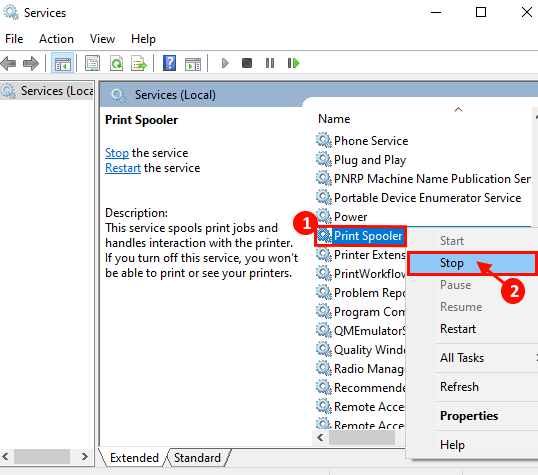
3. Чрез натискане на Клавиш на Windows + E можете да получите достъп до Файл, Explorer. Отидете до това местоположение-
° С:\ Windows \ System32 \ spool \ PRINTERS
[ЗАБЕЛЕЖКА-Промяна “° С:”С буквата на устройството на вашата инсталационна директория на Windows]

4. Изтрийте всички файлове на „ПРИНТЕРИ”Папка.
5. Сега в списъка с услуги намерете „Спулер за печат" обслужване. Щракнете с десния бутон върху „Спулер за печат" обслужване. Кликнете върху "Започнете”, За да стартирате отново Спулер за печат обслужване.
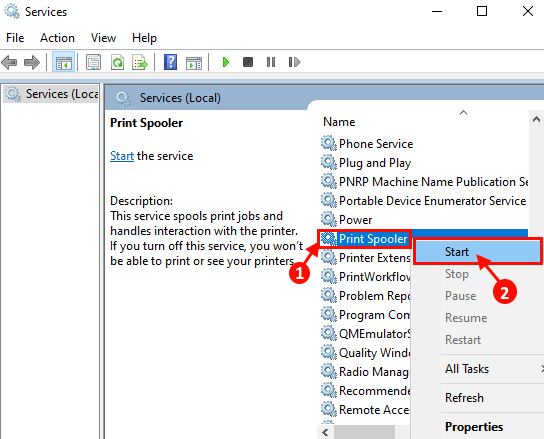
Рестартирайте твоят компютър.
Проверете дали отново сте изправени пред същия проблем или не.
Метод-3 Празна папка на принтери с команден ред-
Процесът, описан в Метод-2, е ръчен подход към празната папка Принтери. Ако сте се сблъскали с някакви затруднения в Метод-2, следвайте тази процедура-
1. Това, което можете да направите, е да натиснете „Клавиш на Windows + R‘.
2. Тип "cmd“. След това можете да кликнете върху „Добре”, За да отворите прозореца на командния ред.

3. За да спрете услугата за спулер на вашия компютър, Копирай постави тази команда и натиснете Въведете.
спулер за спиране на мрежата

4. За да изпразните Принтери папка, копие и паста тази команда в Командния ред прозорец и натиснете Въведете да го изпълни.
del% systemroot% \ System32 \ spool \ printers \ * / Q

5. Сега, за да стартирате услугата за спулер, въведете тази команда и след това натиснете Въведете.
спулер за нетен старт
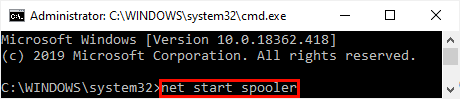
Близо Командния ред прозорец.
Рестартирайте твоят компютър. След рестартиране проблемът, пред който сте били изправени пред опашката за печат, трябва да бъде решен.

